- Nesta temporada de festas, celebramos novos começos com a mais recente atualizaç...
- A mudança é sinônimo de melhoria, e esse processo não seria possível sem a sua c...
- Introdução Em 2024, a gama de opções para criar efeitos visuais é incrivelment...
- O VSDC 9.2 chegou e oferece recursos inovadores, como a nova ferramenta de segme...
Como usar o efeito de partículas no VSDC Free Video Editor
As partículas são um belo efeito que você costuma ver em vídeos musicais, filmes sci-fi e clipes românticos. É uma maneira incrível de criar profundidade e alcançar a atmosfera desejada em um vídeo. Os tipos de partículas mais populares usados para esse efeito são flocos de neve, folhas, gotas de chuva e poeira. No entanto, qualquer imagem pode ser usada como uma partícula, incluindo seu próprio logotipo.
Neste tutorial, mostraremos como aplicar o efeito de partícula no VSDC Free Video Editor. Ele está disponível a partir da versão 6.6, então certifique-se de baixá-la do site oficial.
Antes de passar para a versão em texto do tutorial, assista a este vídeo:
Depois visite a galeria de modelos de partículas e baixe a coleção que você gosta. Esses modelos são gratuitos, mas você só poderá abri-los no VSDC.
Como aplicar o efeito de partícula em VSDC
Para começar, importe seu vídeo para VSDC e coloque o cursor na linha do tempo, exatamente onde deseja que o efeito comece a ser exibido. Em seguida, abra o menu Efeitos de vídeo, vá para Natureza e selecione Partículas - a camada de efeito será adicionada em uma nova guia da linha do tempo. Do lado direito, você verá a janela Propriedades: ela contém três grupos de configurações que você usará para personalizar o efeito.
O primeiro grupo, intitulado Configurações comuns, permite nomear a camada de efeito na linha do tempo, definir manualmente o momento em que o efeito aparece no vídeo e a duração do efeito - em quadros ou em segundos.
O segundo grupo, Configurações de ajustes, contém um parâmetro: Transparência. Ela define o nível de visibilidade do efeito e pode ser constante ou dinâmica. O último significa que você pode alterar gradualmente a visibilidade das partículas, de transparente para não transparente ou de volta.
Para aplicar a mudança gradual, você precisará usar os parâmetros chamados de Valor inicial e Valor final. Lembre-se de que 100 significa que as partículas são completamente não transparentes e 0 significa que são completamente transparentes. Por exemplo, é assim que o efeito ficará se você definir o valor inicial em 10 e o valor final em 100.
O terceiro grupo de configurações é chamado de Configurações de efeito de partícula e é aqui pode alterar a aparência das partículas e seu estilo de movimento.
Como selecionar o modelo de partícula
Depois de aplicar o efeito de vídeo de partícula, você pode alterar seu tamanho, velocidade e direção do movimento, quantidade e até mesmo posição no vídeo. Mas primeiro, você precisa selecionar o tipo de partículas. Para fazer isso, use os grupos de modelos e os menus suspensos de modelos.
Se você já baixou modelos da galeria, use o ícone Navegar para carregar a coleção de modelos do seu PC. Se você tiver mais de uma coleção carregada, use o menu suspenso para selecionar o modelo.
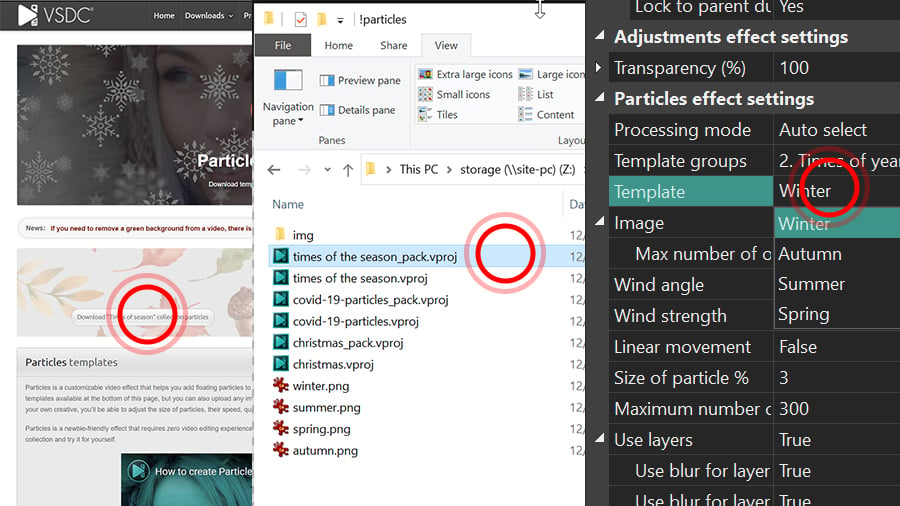
Cada coleção possui vários modelos. Em nosso exemplo, a coleção chamada “Estações” inclui flocos de neve, folhas verdes, folhas de laranja e gotas de água. Use o menu suspenso Modelo para visualizar as partículas disponíveis na coleção.
Você pode carregar sua própria imagem e usá-la como uma partícula também. Para fazer isso, clique no ícone Navegar localizado em frente de Imagem.
O parâmetro Imagem também permite definir o Número máximo de objetos. Este não é o número de partículas exibidas no vídeo. O número máximo de objetos é o parâmetro que define em quantas peças a imagem da partícula original será dividida. Se o número máximo de objetos for igual a 1, a imagem inteira será exibida. Se você aumentar o valor para 2, a imagem original será dividida em duas partes e assim por diante.
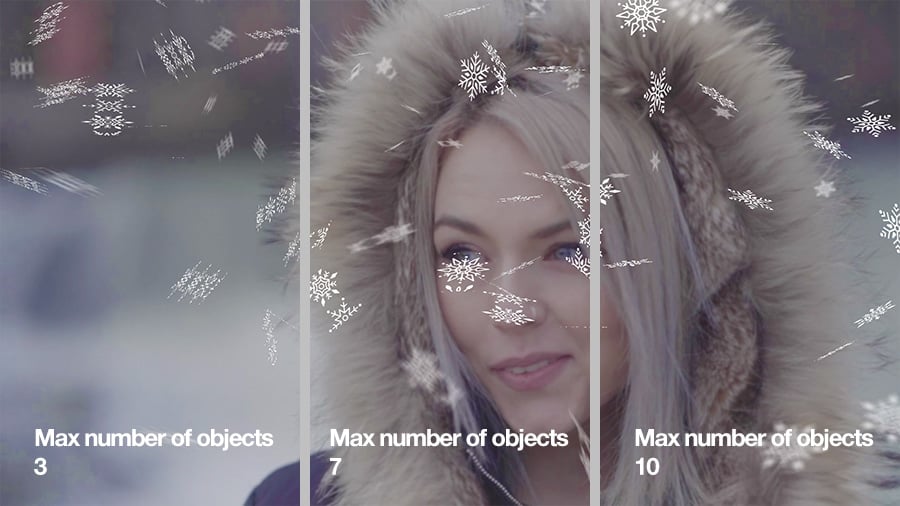
O ângulo do vento permite que você altere a direção do vento, que define a direção do movimento das partículas.
A força do vento afeta a velocidade de movimento das partículas. Quanto mais alto for o valor, mais rápido as partículas se movem.
O seguinte parâmetro na lista de configurações é denominado Movimento linear e possui dois modos: Verdadeiro e Falso. O primeiro significa que o movimento da partícula será linear e definido pelo ângulo do vento que você configurou anteriormente. O último significa que o movimento das partículas será mais caótico.
Tamanho da partícula% e número máximo de partículas devem ser autoexplicativos. Use esses parâmetros para alterar o tamanho e a quantidade das partículas exibidas em um único quadro.
O seguinte parâmetro é Usar camadas. Ele permite que você crie profundidade e perspectiva tratando as três camadas do vídeo - primeiro plano, meio-termo e fundo - de maneira diferente. Se você ativar o modo “Verdadeiro”, as partículas terão tamanhos diferentes em cada camada. Além disso, você também pode desfocar e girá-los nas camadas selecionadas.
Os Níveis de desfoque são aplicados às partículas localizadas nas camadas desfocadas e ajudam a torná-las menos distintas.
A opção Girar objeto permite aplicar rotação às partículas. Se você alterar este parâmetro para “Falso”, não haverá rotação. Se você ativar a rotação mudando para "Verdadeiro", você poderá configurar a rotação em cada camada.
Experimente o novo efeito de partícula em seu próximo vídeo
O novo efeito oferece muita flexibilidade e oferece outra abordagem criativa para a produção de filmes. Baixe a versão mais recente do VSDC e experimente você mesmo.
Quer ficar ligado e saber mais sobre os efeitos disponíveis no VSDC? Então assine nosso canal no YouTube.